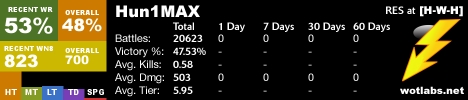મોઝિલા ફાયરફોક્સને સૌથી વધુ આર્થિક બ્રાઉઝર ગણવામાં આવે છે જે અત્યંત નબળા મશીનો પર પણ આરામદાયક વેબ સર્ફિંગ પ્રદાન કરી શકે છે. જો કે, વપરાશકર્તાઓ એ હકીકત શોધી શકે છે કે ફાયરફોક્સ પ્રોસેસર લોડ કરી રહ્યું છે. આ મુદ્દા વિશે આજે ચર્ચા થશે.
મોઝીલા ફાયરફોક્સ જ્યારે માહિતી લોડ અને પ્રોસેસ કરે છે ત્યારે તે કમ્પ્યુટર સંસાધનો પર ગંભીર લોડ હોઈ શકે છે, જે CPU અને RAM ની કાર્યક્ષમતામાં પ્રગટ થાય છે. જો કે, જો સમાન પરિસ્થિતિ સતત નિરીક્ષણ કરવામાં આવે છે - તો આ વિચારવાનો એક પ્રસંગ છે.
સમસ્યાનું સમાધાન કરવાની રીતો:
પદ્ધતિ 1: બ્રાઉઝર અપડેટ કરો
મોઝિલા ફાયરફોક્સની જૂની આવૃત્તિઓ તમારા કમ્પ્યુટર પર ભારે ભાર મૂકી શકે છે. નવા સંસ્કરણોની રજૂઆત સાથે, મોઝિલા વિકાસકર્તાઓએ સમસ્યાને સહેલાઇથી ઉકેલી છે, જે બ્રાઉઝરને વધુ સૌમ્ય બનાવે છે.
જો તમે મોઝિલા ફાયરફોક્સ માટે પહેલાથી અપડેટ્સ ઇન્સ્ટોલ કર્યા નથી, તો આ કરવાનું સમય છે.
આ પણ જુઓ: મોઝિલા ફાયરફોક્સ બ્રાઉઝર કેવી રીતે અપડેટ કરવું
પદ્ધતિ 2: એક્સ્ટેન્શન્સ અને વિષયોને અક્ષમ કરો
તે કોઈ રહસ્ય નથી કે મોઝિલા ફાયરફોક્સ ઇન્સ્ટોલ થિમ્સ વગર અને ઍડ-ઓન ઓછામાં ઓછા કમ્પ્યુટર સંસાધનોનો ઉપયોગ કરે છે.
આ સંદર્ભમાં, અમે ભલામણ કરીએ છીએ કે તે CPU અને RAM લોડ માટે દોષિત છે કે નહીં તે સમજવા માટે તમે તે અને એક્સ્ટેન્શન્સના કાર્યને બંધ કરો.
આ કરવા માટે, બ્રાઉઝરના મેનૂ બટન પર ક્લિક કરો અને વિભાગને ખોલો "એડ-ઑન્સ".

ડાબા ફલકમાં, ટેબ પર જાઓ "એક્સ્ટેન્શન્સ" અને તમારા બ્રાઉઝરમાં ઇન્સ્ટોલ કરેલા બધા ઍડ-ઑન્સને અક્ષમ કરો. ટેબ પર જવું "થીમ્સ", તમારે થીમ્સ સાથે તે જ કરવું પડશે, ફરીથી બ્રાઉઝરને તેના માનક દેખાવ પર પાછા આવવું પડશે.

પદ્ધતિ 3: પ્લગઇન્સ અપડેટ કરો
પ્લગઇન્સને સમયસર રીતે અપડેટ કરવાની પણ જરૂર છે, કારણ કે જૂના પ્લગ-ઇન્સ કમ્પ્યુટર પર વધુ ગંભીર લોડ આપી શકે છે, પણ બ્રાઉઝરના નવીનતમ સંસ્કરણ સાથે વિરોધાભાસ પણ ઉભો કરે છે.
અપડેટ્સ માટે મોઝિલા ફાયરફોક્સ માટે તપાસ કરવા માટે, આ લિંક પર પ્લગઇન ચેક પૃષ્ઠ પર જાઓ. જો અપડેટ્સ મળી જાય, તો સિસ્ટમ તેમને ઇન્સ્ટોલ કરવા માટે સંકેત કરશે.
પદ્ધતિ 4: પ્લગઇન્સ નિષ્ક્રિય કરો
કેટલાક પ્લગિન્સ ગંભીર રીતે CPU સ્રોતોનો ઉપયોગ કરી શકે છે, પરંતુ હકીકતમાં તમે ભાગ્યે જ તેનો ઉલ્લેખ કરી શકો છો.
બ્રાઉઝરના મેનૂ બટનને ક્લિક કરો અને પર જાઓ "એડ-ઑન્સ".

ડાબા ફલકમાં, ટેબ પર જાઓ "પ્લગઇન્સ". પ્લગ-ઇન્સને અક્ષમ કરો, ઉદાહરણ તરીકે, શોકવેવ ફ્લેશ, જાવા, વગેરે.

પદ્ધતિ 5: ફાયરફોક્સ સેટિંગ્સ ફરીથી સેટ કરો
જો ફાયરફોક્સ મેમરીને "ખાય છે", અને ઑપરેટિંગ સિસ્ટમ પર ગંભીર લોડ આપે છે, તો રીસેટ સહાય કરી શકે છે.
આ કરવા માટે, બ્રાઉઝરના મેનૂ બટન પર ક્લિક કરો, અને પછી દેખાતી વિંડોમાં, પ્રશ્નાર્થ ચિહ્ન સાથે આયકન પસંદ કરો.

વિંડોના સમાન ક્ષેત્રમાં, એક વધારાનો મેનૂ દેખાશે, જેમાં તમને આઇટમ પસંદ કરવાની જરૂર પડશે "સમસ્યાનો ઉકેલ લાવવાની સમસ્યા".

ઉપલા જમણા ખૂણે બટન પર ક્લિક કરો. "ફાયરફોક્સ સફાઈ"અને પછી ફરીથી સેટ કરવાની તમારી ઇચ્છાને પુષ્ટિ કરો.

પદ્ધતિ 6: વાયરસ માટે તમારા કમ્પ્યુટરને તપાસો
ઘણા વાયરસનો હેતુ ખાસ કરીને બ્રાઉઝર્સને ફટકારવાનો છે, તેથી જો મોઝિલા ફાયરફોક્સ કમ્પ્યુટર પર ગંભીર ભાર મૂકવાનું શરૂ કરે, તો તમારે વાયરલ પ્રવૃત્તિ પર શંકા કરવી જોઈએ.
તમારા એન્ટીવાયરસને ઊંડા સ્કેન મોડ પર ચલાવો અથવા વિશિષ્ટ સારવાર ઉપયોગિતાનો ઉપયોગ કરો, ઉદાહરણ તરીકે, ડૉ. વેબ ક્યોર ઇટ. સ્કેન પૂર્ણ થયા પછી, મળેલા બધા વાયરસને દૂર કરો અને પછી ઑપરેટિંગ સિસ્ટમને રીબૂટ કરો.
પદ્ધતિ 7: હાર્ડવેર પ્રવેગકને સક્રિય કરો
હાર્ડવેર પ્રવેગકને સક્રિય કરવું એ CPU પર લોડ ઘટાડે છે. જો તમારા કેસમાં હાર્ડવેર પ્રવેગક અક્ષમ કરવામાં આવ્યું છે, તો તેને સક્રિય કરવાની ભલામણ કરવામાં આવે છે.
આ કરવા માટે, ફાયરફોક્સ મેનુ બટન પર ક્લિક કરો અને ઉપર જાઓ "સેટિંગ્સ".

વિંડોના ડાબા ભાગમાં ટેબ પર જાઓ "અતિરિક્ત", અને ઉપલા વિસ્તારમાં, ઉપટેબ પર જાઓ "સામાન્ય". અહીં તમારે બૉક્સને ચેક કરવાની જરૂર પડશે. "જો શક્ય હોય તો, હાર્ડવેર પ્રવેગકનો ઉપયોગ કરો".

પદ્ધતિ 8: સુસંગતતા મોડને અક્ષમ કરો
જો તમારું બ્રાઉઝર સુસંગતતા મોડ સાથે કાર્ય કરે છે, તો તેને નિષ્ક્રિય કરવાની ભલામણ કરવામાં આવે છે. આ કરવા માટે, મોઝિલા ફાયરફોક્સ શોર્ટકટ પર ડેસ્કટૉપ પર ક્લિક કરો. દેખાતા સંદર્ભ મેનૂમાં, પસંદ કરો "ગુણધર્મો".

નવી વિંડોમાં ટેબ પર જાઓ "સુસંગતતા"અને પછી અનચેક કરો "સુસંગતતા મોડમાં કાર્યક્રમો ચલાવો". ફેરફારો સાચવો.

પદ્ધતિ 9: બ્રાઉઝર પુનઃસ્થાપિત કરો
સિસ્ટમ ક્રેશ થઈ શકે છે, જે વેબ બ્રાઉઝરને ખોટી રીતે કાર્ય કરે છે. આ સ્થિતિમાં, તમે બ્રાઉઝરને ફરીથી ઇન્સ્ટોલ કરીને સમસ્યાને ઠીક કરી શકો છો.
સૌ પ્રથમ, તમારે તમારા કમ્પ્યુટરથી મોઝિલા ફાયરફોક્સને સંપૂર્ણપણે અનઇન્સ્ટોલ કરવું પડશે.
આ પણ જુઓ: તમારા કમ્પ્યુટરથી મોઝિલા ફાયરફોક્સને કેવી રીતે દૂર કરવું
જ્યારે બ્રાઉઝર દૂર કરવામાં આવે છે, ત્યારે તમે બ્રાઉઝરની સ્વચ્છ ઇન્સ્ટોલેશન પર આગળ વધી શકો છો.
મોઝિલા ફાયરફોક્સ બ્રાઉઝર ડાઉનલોડ કરો
પદ્ધતિ 10: વિન્ડોઝ અપડેટ કરો
કમ્પ્યુટર પર, ફક્ત પ્રોગ્રામ્સની સુસંગતતા જ નહીં, પણ ઑપરેટિંગ સિસ્ટમને જાળવવાની આવશ્યકતા છે. જો તમે લાંબા સમય સુધી વિન્ડોઝને અપડેટ કર્યું નથી, તો તમારે મેનૂ દ્વારા હવે તે કરવું જોઈએ "નિયંત્રણ પેનલ" - "વિન્ડોઝ અપડેટ".
જો તમે વિંડોઝ XP વપરાશકર્તા છો, તો અમે ભલામણ કરીએ છીએ કે તમે ઓપરેટિંગ સિસ્ટમનું સંસ્કરણ સંપૂર્ણપણે બદલી શકો છો તે લાંબા સમયથી અપ્રસ્તુત રહ્યું છે, અને તેથી વિકાસકર્તાઓ દ્વારા સમર્થિત નથી.
પદ્ધતિ 11: વેબજીએલને અક્ષમ કરો
વેબજીએલ એક તકનીકી છે જે બ્રાઉઝરમાં ઑડિઓ અને વિડિઓ કૉલ્સના ઑપરેશન માટે જવાબદાર છે. વેબજીએલને અક્ષમ કરવા માટે કેમ અને કેમ આવશ્યક છે તે વિશે આપણે પહેલાથી જ વાત કરી છે, તેથી અમે આ મુદ્દા પર ધ્યાન કેન્દ્રિત કરીશું નહીં.
આ પણ જુઓ: મોઝિલા ફાયરફોક્સ બ્રાઉઝરમાં વેબજીએલને કેવી રીતે અક્ષમ કરવું
પદ્ધતિ 12: ફ્લેશ પ્લેયર માટે હાર્ડવેર પ્રવેગક ચાલુ કરો
ફ્લેશ પ્લેયર તમને હાર્ડવેર પ્રવેગકનો ઉપયોગ કરવાની મંજૂરી આપે છે, જે તમને બ્રાઉઝર પરના ભારને ઘટાડવાની અને સામાન્ય રીતે કમ્પ્યુટર સંસાધનો પર મંજૂરી આપે છે.
ફ્લેશ પ્લેયર માટે હાર્ડવેર પ્રવેગકને સક્રિય કરવા માટે, આ લિંક પર ક્લિક કરો અને વિંડોના ઉપલા વિસ્તારમાં બેનર પર જમણું-ક્લિક કરો. પ્રદર્શિત સંદર્ભ મેનૂમાં, વસ્તુની તરફેણમાં પસંદગી કરો "વિકલ્પો".

સ્ક્રીન પર એક નાનું વિંડો દેખાશે, જેમાં તમને બૉક્સને ચેક કરવાની જરૂર પડશે. "હાર્ડવેર પ્રવેગક સક્ષમ કરો"અને પછી બટનને ક્લિક કરો "બંધ કરો".

નિયમ તરીકે, મોઝિલા ફાયરફોક્સ બ્રાઉઝરની કામગીરીમાં સમસ્યાનું સમાધાન કરવાની આ મુખ્ય રીતો છે. જો તમારી પાસે સીપીયુ અને ફાયરફોક્સની RAM પર ભાર ઘટાડવા માટેની તમારી પોતાની રીત છે, તો ટિપ્પણીઓમાં તેના વિશે અમને કહો.